 既存のシステムにトラスを追加する
既存のシステムにトラスを追加する
|
モード |
ツール |
ツールセット |
|
自動連結
|
トラス
|
リギング |
1つ以上のトラスオブジェクトを既存のトラスシステムに連結できます。異なる配置モードや吊り角度を指定しても、自動的に既存のシステムと同じ吊り角度で新しいトラスが配置されます。
既存のシステムにトラスを追加するには:
ツールをクリックしてからツールバーのトラスシンボルをクリックして、リソースセレクタでリソースを選択します。シンボルを選択しない場合は、シンボル選択ダイアログボックスが自動的に開き、シンボルを選択できます。
トラスシンボルを誤ってシンボルツールで挿入すると、トラスは機能しません。正しく配置されると、オブジェクト情報パレットに「トラス」と表示されます。
選択したトラスのデータが適切な計算を行うのに不十分な場合は、トラスプロパティダイアログボックスが開きます。カスタムトラスのパラメータを設定するを参照してください。
配置モードをクリックします。
複数配置モードは、直線トラスにのみ使用できます。
自動連結モードを有効にします。詳細は、概念:連結されたリギングシステムを作成するを参照してください。
マウスを既存のトラスの上に移動します。有効な連結が強調表示されます。
トラスの種類やビューに応じて、さまざまな配置オプションがプレビューされます。たとえば、3方向のコーナートラスを連結すると、4方向のトラスを連結する場合とは異なるオプションが表示されるほか、2D/平面ビューでは3Dでの配置とは異なるプレビューが表示されます。垂直なトラスへの連結は、現在のビューに依存します。2D/平面ビューでは、既存のトラスの上端にのみトラスを追加できます。3Dビューでは、上端または下端にトラスを追加できます。
カスタム角度でのトラスの連結も、現在のビューに依存します。最良の結果を得るには、トラスの向きに垂直なビューを設定して、垂直投影を使用します。
自動連結を有効にした状態で強調表示されない場合は、すでに連結されているか、あるいはトラスのコネクタが対応していない可能性があります。
希望する位置が強調表示されたら、次のいずれかの操作を行ってトラスを配置します:
シングル配置モードでは、クリックすると単一のトラスオブジェクトが配置されて、システムに連結されます。
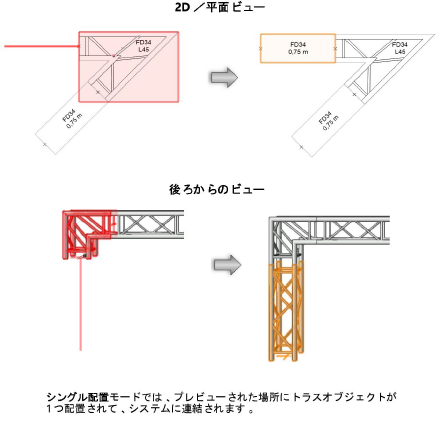
複数配置モードでは、マウスをドラッグしてガイドラインを描画し、クリックして描画を終了します。線の全長に沿ってトラスオブジェクトが配置され、システムに連結されます。
線の長さが選択したトラスの長さの倍数と一致しない場合は、トラスがさらに追加されて線が完成するため、トラスラインは長くなります。
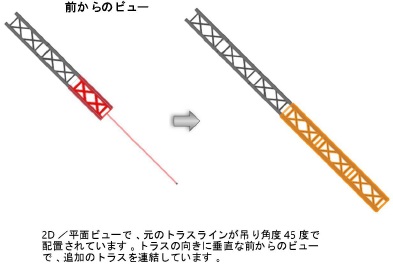
パラメータは、後からオブジェクト情報パレットで編集できます(トラスプロパティを参照)。
図面に配置したトラスは、既存のシステムに追加できます。トラスをクリックし、システム上のトラスを追加したい接続ポイントまでドラッグします。既存のトラスをコピーし、コピーしたトラスをシステムに追加するには、Ctrlキー(Windows)またはOptionキー(Mac)を押しながらクリック-ドラッグします。


